Когда настало время продать ваш iPad, важно убедиться, что все ваши личные данные и информация полностью удалены, чтобы защитить вашу приватность и предотвратить доступ к вашим личным файлам. В этом подробном руководстве мы расскажем вам, как очистить iPad перед продажей и предоставим несколько полезных советов, чтобы все прошло максимально гладко.
Первым шагом в очистке iPad является резервное копирование всех ваших данных. Вам необходимо убедиться, что у вас есть копии всех важных файлов, фотографий, видео и других данных, которые вы хотите сохранить. Можно использовать iCloud или iTunes для создания резервной копии.
После создания резервной копии ваших данных вы можете приступить к удалению личной информации с вашего iPad. Для этого перейдите в настройки iPad и выберите раздел "Общие". Затем прокрутите вниз и найдите пункт "Сброс".
В разделе "Сброс" выберите опцию "Стереть все содержимое и настройки". Обратите внимание, что эта операция удалит все данные с вашего iPad и вернет его к заводским настройкам. Это может занять некоторое время, поэтому убедитесь, что ваш iPad подключен к источнику питания.
После завершения процесса очистки iPad вы можете быть уверены, что все личные данные удалены и ваш iPad готов к продаже. Не забывайте оформить заключение продажи с покупателем, чтобы избежать возможных споров в будущем. Следуя этому руководству, вы сможете безопасно очистить iPad и защитить свою личную информацию.
Почему важно очистить iPad перед продажей

Если вы решили продать свой iPad, важно убедиться, что все ваше личное и конфиденциальное содержимое полностью удалено с устройства. Ведь ваши личные данные и информация могут попасть в чужие руки, если вы передадите неподготовленный iPad новому владельцу.
Включая очистку iPad перед продажей, вы гарантируете, что никакая личная информация, включая фотографии, контакты, текстовые сообщения, электронные письма и данные из установленных приложений, не будет доступна другим людям. Это не только вопрос конфиденциальности, но и защиты от мошенничества и кражи личности.
Ваш iPad также может содержать учетные записи, пароли и информацию, связанную с вашими онлайн-сервисами и социальными сетями. Предоставляя доступ к этой информации новому владельцу, вы ставите под угрозу свою безопасность в сети и репутацию. Поэтому очистка iPad перед продажей - это не просто вопрос хорошего манеры, но и мера предосторожности.
Кроме того, очистка iPad перед продажей может помочь вам получить больше денег за устройство. Чистый, готовый к использованию iPad может привлечь больше покупателей и увеличить его стоимость на рынке.
Наконец, если вы переносили данные с вашего старого iPad на новую модель, то вам в любом случае понадобится очистить старое устройство, чтобы вы могли использовать его безопасно и без лишнего балласта.
Таким образом, очистка iPad перед продажей является необходимым шагом для безопасности, конфиденциальности и увеличения стоимости устройства.
Защита личных данных и конфиденциальности

Вот несколько важных шагов, которые помогут вам защититься от несанкционированного доступа к вашим личным данным:
- Сделайте резервную копию данных: перед началом процесса очистки рекомендуется создать резервную копию всех важных данных, которые хранятся на вашем iPad. Вы можете сделать это с помощью iCloud или iTunes.
- Отключите аккаунты: передача устройства новому владельцу не должна включать персональные аккаунты и данные, связанные с вашими приложениями или сервисами, такими как Apple ID, iCloud, iTunes Store и другие. Не забудьте выйти из всех аккаунтов перед очисткой.
- Удалите все данные: чтобы полностью очистить ваш iPad, перейдите в настройки и выберите "Сбросить". Затем выберите "Стереть все содержимое и настройки". Это удалит все данные, приложения и настройки с устройства.
- Убедитесь в успешном завершении: после завершения процесса очистки iPad, устройство должно сброситься и вернуться в исходное состояние настройки.
После выполнения этих шагов ваш iPad будет полностью очищен от ваших личных данных, защищая вашу приватность и конфиденциальность от посторонних лиц. Не забудьте словить последние моменты вместе с вашим устройством, а затем уверенно передайте его новому владельцу.
Повышение стоимости при продаже

Если вы планируете продать свой iPad, то, безусловно, вы заинтересованы в получении максимальной стоимости за устройство. Существуют несколько способов, которые помогут повысить стоимость при продаже iPad.
1. Состояние: Чем лучше состояние вашего iPad, тем выше будет его стоимость на вторичном рынке. Поэтому перед продажей рекомендуется провести тщательную очистку, чтобы удалить все следы использования, такие как царапины или пыль. Также стоит проверить работу всех функций устройства, чтобы покупатель был уверен, что оно полностью функционально.
2. Комплектация: Если вы предлагаете к продаже свой iPad в полной комплектации, включая оригинальную коробку, зарядное устройство и наушники, это также может повысить его стоимость. Потенциальные покупатели ценят наличие всех оригинальных аксессуаров, поскольку это указывает на бережное отношение к устройству.
3. Лимитированная модель: Если у вас есть редкая или лимитированная модель iPad, которая была выпущена в ограниченном количестве, это может значительно повысить его стоимость. Коллекционеры и энтузиасты готовы заплатить больше за специальную версию устройства.
4. Гарантия: Если у вас осталась гарантия на ваш iPad, это может увеличить его стоимость. Потенциальные покупатели будут чувствовать себя более уверенно в том, что в случае проблем с устройством, они смогут получить бесплатный ремонт или замену.
| Способы повышения стоимости iPad |
|---|
| Состояние |
| Комплектация |
| Лимитированная модель |
| Гарантия |
Подготовка iPad к очистке
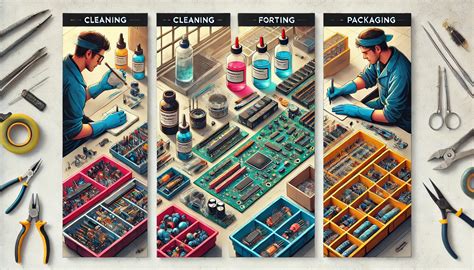
Перед тем как начать процесс очистки вашего iPad, рекомендуется выполнить несколько шагов подготовки, чтобы защитить свои данные и убедиться, что все необходимые файлы сохранены.
| Шаг | Описание |
|---|---|
| 1 | Сделайте резервные копии данных |
| 2 | Отключите свои аккаунты |
| 3 | Удалите все содержимое |
| 4 | Отключите функцию "Найти iPad" |
| 5 | Снимите блокировку активации |
Перед тем как продолжить настройку iPad, важно убедиться, что у вас есть резервные копии всех ваших данных. Для этого вы можете использовать iCloud или iTunes для создания полной резервной копии. Подключите свой iPad к компьютеру, откройте iTunes и выберите устройство. В разделе "Резервное копирование" нажмите на кнопку "Создать резервную копию сейчас".
Далее, перед тем как начать процесс очистки, отключите свои аккаунты iCloud, iTunes и App Store на устройстве. Выполните следующие шаги:
- На главном экране iPad откройте "Настройки".
- Нажмите на свою учетную запись Apple ID в верхней части экрана.
- Выберите "iTunes Store и App Store" и нажмите на Apple ID своего аккаунта.
- Выберите "Выйти" из контекстного меню.
- Повторите те же шаги для iCloud, выбрав "iCloud" вместо "iTunes Store и App Store".
После того как свои аккаунты будут отключены, перейдите в раздел "Общие" в "Настройках" и выберите "Сбросить". Нажмите на опцию "Сбросить содержимое и настройки". При выполнении этого шага, все данные и настройки будут полностью удалены с вашего iPad. Вам может потребоваться ввести пароль, чтобы продолжить процесс сброса устройства.
Для того чтобы отключить функцию "Найти iPad", перейдите в раздел "iCloud" в "Настройках" и нажмите на "Найти iPad". Переключите опцию "Найти iPad" в позицию "Выкл". Вам может потребоваться ввести пароль вашей учетной записи Apple ID.
Наконец, чтобы снять блокировку активации, перейдите в раздел "iCloud" в "Настройках" и нажмите на свою учетную запись Apple ID. Введите свой пароль и выберите "Отключить блокировку активации".
Теперь ваш iPad готов к очистке и продаже безопасным способом.
Создание резервной копии данных

Прежде чем очистить iPad перед продажей, важно создать резервную копию всех ваших данных, чтобы сохранить их в безопасности и удобно восстановить на новом устройстве. Вот как это сделать:
- Соедините ваш iPad с компьютером с помощью USB-кабеля.
- Откройте приложение iTunes (при необходимости, скачайте его с официального сайта Apple).
- В левом верхнем углу iTunes выберите ваш iPad.
- На странице вашего устройства выберите "Резервное копирование" в разделе "Резервное копирование и восстановление".
- Выберите тип резервной копии: выберите "Шифрованная резервная копия", если хотите сохранить пароли и другие конфиденциальные данные. В противном случае, выберите "Стандартная резервная копия".
- Нажмите кнопку "Создать резервную копию сейчас" и дождитесь окончания процесса.
После создания резервной копии вы можете быть уверены, что все ваши данные сохранены. Теперь вы можете приступить к очистке iPad перед продажей или передачей устройства новому владельцу.
Отключение аккаунта iCloud
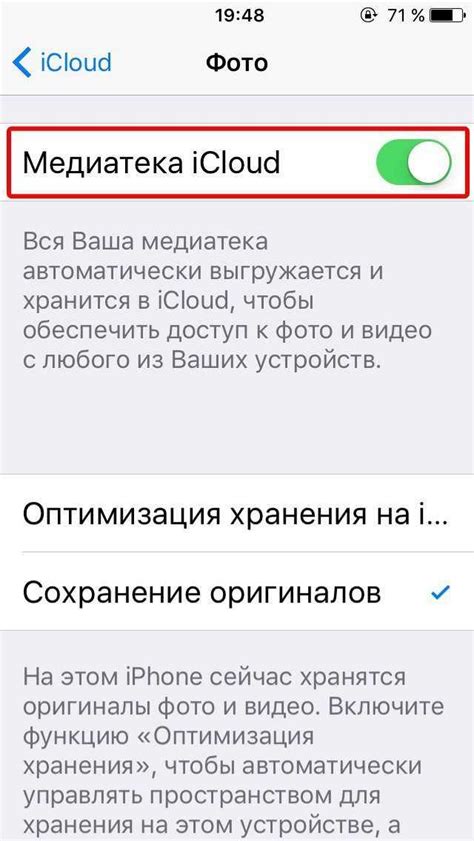
Перед продажей iPad рекомендуется отключить аккаунт iCloud, чтобы предотвратить возможность доступа к вашей личной информации. Вот шаги, которые нужно выполнить:
1. Перейдите в настройки iPad.
На главном экране найдите иконку "Настройки" (иконка шестеренки). Нажмите на нее, чтобы открыть меню настроек.
2. Прокрутите вниз и выберите вкладку "Ваше имя".
Пролистайте страницу вниз и найдите раздел "Ваше имя". Нажмите на него, чтобы открыть настройки вашего аккаунта iCloud.
3. Прокрутите вниз и нажмите на "Выйти".
В разделе "Ваше имя" прокрутите страницу вниз и найдите опцию "Выйти". Нажмите на нее, чтобы отключить аккаунт iCloud на iPad.
4. Подтвердите выход из аккаунта iCloud.
Появится сообщение с вопросом о сохранении копии данных на устройстве или удалении их. Вы можете выбрать вариант в зависимости от ваших предпочтений. Обычно рекомендуется удалить данные, чтобы предотвратить ее возврат после продажи.
5. Введите пароль от аккаунта iCloud.
После нажатия на кнопку "Выйти" появится окно с запросом пароля от аккаунта iCloud. Введите его, чтобы подтвердить отключение аккаунта на устройстве.
6. Подтвердите отключение аккаунта iCloud на iPad.
Если вы успешно ввели пароль, появится окно, подтверждающее отключение аккаунта на устройстве. Нажмите на кнопку "Отключить", чтобы продолжить.
После выполнения этих шагов аккаунт iCloud будет отключен на вашем iPad, и вы сможете безопасно продать устройство, не беспокоясь о сохранности ваших данных и личной информации.